CAD標準檢查的使用方法
標準檢查是用于檢查圖紙是否符合標準維護圖形文件中常用特性的一致性,用戶可以創建任何想要標準化的圖層、多重引線樣式、文字樣式、標注樣式以及線型。其作用是檢查不符合標準的格式數據,合并和清除某一些在標準文件內不存在的格式數據。CAD 標準功能使人更容易理解并遵循統一的繪圖標準,在團隊協作繪圖的過程中,標準能更有效的使圖形達到統一,管理更加方便。使用的具體方法如下:
1.想進行標準檢查,我們首先得有個標準文件(*.dws),這是執行標準檢查命令的基礎。
2.功能區:依次點擊【工具】>【CAD標準】>【檢查】,彈出提示,點擊【確定】即可激活。
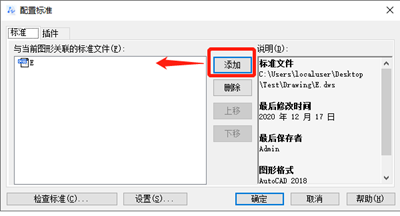
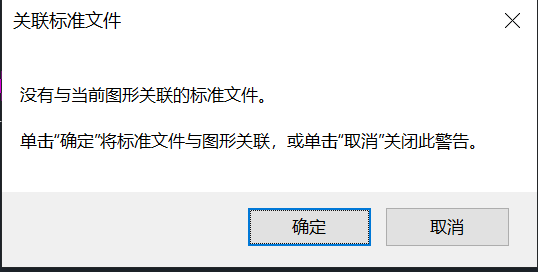
命令行:輸入STANDARDS 命令,使標準 (DWS) 文件和當前圖形相互關聯。圖中可見是使用命令調出的【配置標準】對話框,我們點擊【添加】,添加DWS文件做標準文件。
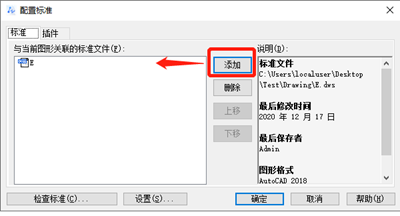
3.點擊【插件】選項卡,可以有選擇的設置標準檢查的插件,如圖所示:
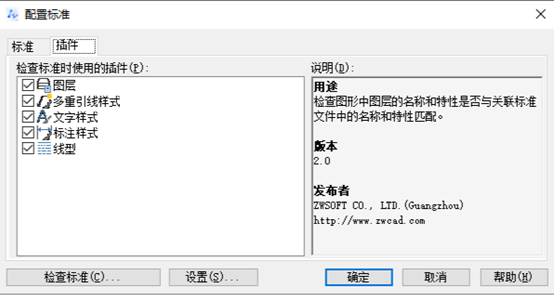
4.點擊【設置】按鈕,馬上彈出【CAD標準設置】對話框可對在內的選項進行設置,如圖所示:
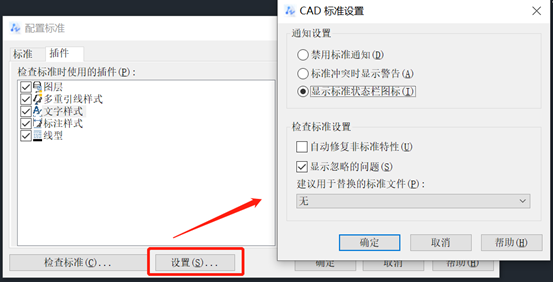
5.我們回到【配置標準】的對話框點擊【檢查標準】按鈕或者是命令行輸入CHECKSTANDARDS命令都可調出【檢查標準】對話框,若檢查發現不符合其標準格式,問題框內顯示“特性不符合標準”。
若確認要修改就直接點擊下方的【修復】按鈕,想保留樣式就點擊旁側的【下一個】按鈕直接處理下一個數據,又或者你不想這個數據被進行合并處理,在【將此問題標記為忽略】前的小方框進行勾選。
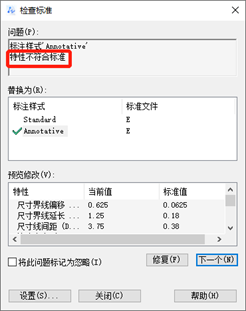
推薦閱讀:正版CAD
推薦閱讀:CAD下載
·中望CAx一體化技術研討會:助力四川工業,加速數字化轉型2024-09-20
·中望與江蘇省院達成戰略合作:以國產化方案助力建筑設計行業數字化升級2024-09-20
·中望在寧波舉辦CAx一體化技術研討會,助推浙江工業可持續創新2024-08-23
·聚焦區域發展獨特性,中望CAx一體化技術為貴州智能制造提供新動力2024-08-23
·ZWorld2024中望全球生態大會即將啟幕,誠邀您共襄盛舉2024-08-21
·定檔6.27!中望2024年度產品發布會將在廣州舉行,誠邀預約觀看直播2024-06-17
·中望軟件“出海”20年:代表中國工軟征戰世界2024-04-30
·2024中望教育渠道合作伙伴大會成功舉辦,開啟工軟人才培養新征程2024-03-29
·玩趣3D:如何應用中望3D,快速設計基站天線傳動螺桿?2022-02-10
·趣玩3D:使用中望3D設計車頂帳篷,為戶外休閑增添新裝備2021-11-25
·現代與歷史的碰撞:阿根廷學生應用中望3D,技術重現達·芬奇“飛碟”坦克原型2021-09-26
·我的珠寶人生:西班牙設計師用中望3D設計華美珠寶2021-09-26
·9個小妙招,切換至中望CAD竟可以如此順暢快速 2021-09-06
·原來插頭是這樣設計的,看完你學會了嗎?2021-09-06
·玩趣3D:如何巧用中望3D 2022新功能,設計專屬相機?2021-08-10
·如何使用中望3D 2022的CAM方案加工塑膠模具2021-06-24
·CAD中帶寬度的多線段變空心透明了怎么辦?2024-05-27
·CAD、中望CAD免費激活碼獲取2016-12-08
·CAD里使用三維小控件實現快速縮放、變換、移動、旋轉3D模型的方法2024-08-05
·用CAD怎么畫一只米老鼠2018-06-26
·CAD如何設置角度標注2020-01-03
·CAD的十字光標是斜的不是正交怎么辦2018-06-04
·CAD如何把兩條不相交的直線延長并使之相交2019-08-06
·CAD打印圖紙時無法將所有圖形顯示出來怎么辦2021-03-31














